Dynamics 365 Connector for LinkedIn Lead Gen Forms autoriseren voor gebruik van LinkedIn-gegevens
Voordat we potentiële klanten van LinkedIn-campagneaccounts met een Dynamics 365-organisatie kunnen synchroniseren, moeten LinkedIn-leden met toegang tot LinkedIn Campaign Manager hun LinkedIn-accounts in Dynamics 365-apps verifiëren. Deze gebruiker moet ten minste over de beveiligingsrol LinkedIn Lead Gen Forms Connector-verkoper beschikken.
Dynamics 365-apss autoriseren om gegevens van LinkedIn Campaign Manager te synchroniseren
Ga naar Verkoop>LinkedIn Lead Gen Forms>LinkedIn-gebruikersprofiel.
Als u een nieuwe LinkedIn-gebruikersprofielrecord wilt toevoegen, selecteert u Nieuw, voert u een Naam in, en selecteert u vervolgens Opslaan.
Als u LinkedIn -accounts aan dit gebruikersprofiel wilt toevoegen, selecteert u Autoriseren.
Geef de referenties voor uw LinkedIn-profiel op en selecteer Aanmelden.

Selecteer in het dialoogvenster voor machtigingen Toestaan:
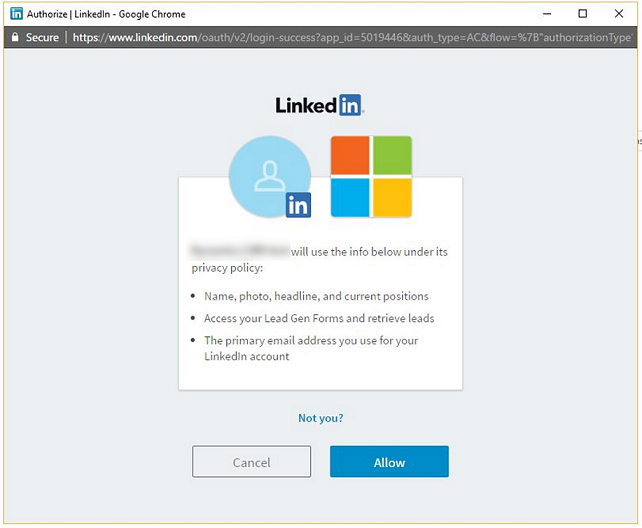
Controleer en bevestig de organisatie waarmee u uw LinkedIn-gegevens wilt synchroniseren.

Na een succesvolle autorisatie worden de LinkedIn-accounts weergegeven in de record met het LinkedIn-gebruikersprofiel. U kunt de gegevens van de LinkedIn -accounts in het formulier controleren. Het kan een paar seconden duren om de accounts te verkrijgen. Probeer de weergave te vernieuwen als u de gegevens niet ziet.
LinkedIn-formulierindieningen worden nu automatisch gesynchroniseerd met het bestemmingssysteem. De gegevens worden in Dynamics 365-apps weergegeven zodra de synchronisatie is voltooid. Dit kan enkele minuten duren.
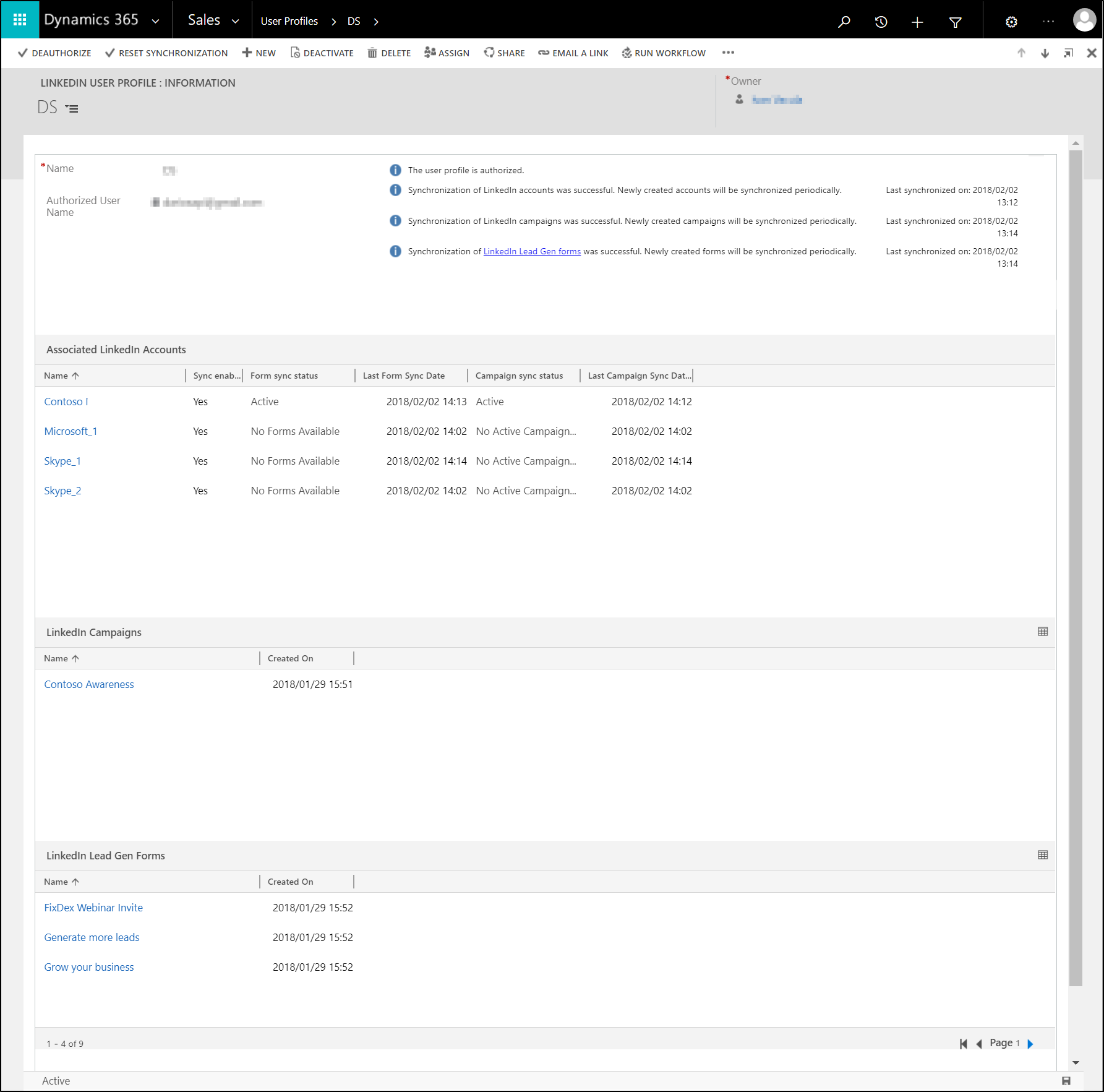
De synchronisatiestatus voor LinkedIn-gegevens weergeven
Wanneer u naar Sales>LinkedIn Lead Gen>Synchronisatiestatus gaat, vindt u een samengevoegd overzicht van de gegevens die vanuit alle LinkedIn-gebruikersprofielen in Dynamics 365 Sales zijn verzameld. In één oogopslag kunt u zien wanneer de meest recente synchronisatie heeft plaatsgevonden er achter komen hoeveel potentiële klanten in totaal zijn gemaakt of bijgewerkt.
Als u de LinkedIn-gegevens retroactief wilt synchroniseren na migratie naar een zojuist gemaakte Dynamics 365-organisatie, kunt u een optionele synchronisatie op aanvraag uitvoeren voor alle gegevens uit LinkedIn door Synchronisatie opnieuw instellen te selecteren. Hiermee worden alle gegevens van potentiële klanten opnieuw uit LinkedIn gehaald. We raden deze actie niet aan als u al een werkende synchronisatie hebt ingesteld omdat de vergelijking mislukt voor alle potentiële klanten die eerder zijn vergeleken. Bovendien kan deze synchronisatie lang duren omdat alle potentiële klanten opnieuw worden gesynchroniseerd. De synchronisatie moet dus niet vaak worden gebruikt.
Gerelateerde informatie
Potentiële klanten van LinkedIn synchroniseren met behulp van Dynamics 365 Connector for LinkedIn Lead Gen Forms
Dynamics 365 Connector for LinkedIn Lead Gen Forms installeren via AppSource